Publicité
 Il y a quelque temps, j'ai écrit un article sur pourquoi vous devriez envisager d'essayer Ubuntu 5 raisons pour lesquelles un utilisateur Windows mécontent devrait envisager d'utiliser Ubuntu Lire la suite . Certains d'entre vous ont demandé pourquoi je n'avais jamais mentionné Kubuntu, et certains semblaient convaincus que KDE était la voie à suivre. Bien devinez quoi? Voici comment vous pouvez avoir les deux.
Il y a quelque temps, j'ai écrit un article sur pourquoi vous devriez envisager d'essayer Ubuntu 5 raisons pour lesquelles un utilisateur Windows mécontent devrait envisager d'utiliser Ubuntu Lire la suite . Certains d'entre vous ont demandé pourquoi je n'avais jamais mentionné Kubuntu, et certains semblaient convaincus que KDE était la voie à suivre. Bien devinez quoi? Voici comment vous pouvez avoir les deux.
Ubuntu Ubuntu 10.04 - Un système d'exploitation extrêmement simple [Linux] Lire la suite utilise l'environnement de bureau GNOME tout de suite, qui fournit un bureau fonctionnel et assez propre avec quelques effets sexy de Compiz. Kubuntu Pourquoi existe-t-il tant de versions d'Ubuntu? [La technologie expliquée] Lire la suite utilise l'environnement de bureau KDE qui est maintenant livré avec plus de cloches et de sifflets que jamais.
Si vous êtes assis là sur votre machine Ubuntu en pensant "Je veux essayer", alors vous pouvez. Avec quelques commandes et un redémarrage, vous utiliserez KDE en un rien de temps.
KDE ou GNOME?
Outre l'apparence (enfin, duh), il y a quelques différences clés entre KDE et GNOME. Si vous utilisez Ubuntu en ce moment, vous exécutez GNOME (et si vous utilisez Xubuntu, vous appréciez XFCE 8 excellents gestionnaires de bureau alternatifs pour Linux Lire la suite ).
Jetez un œil autour. C'est assez facile de le faire faire ce que vous voulez, ça n'a pas vraiment l'air cette un peu comme Windows et il est livré avec son propre ensemble d'outils et de jouets.

KDE, d'autre part, vous donne beaucoup plus à dire sur l'apparence de votre bureau, même s'il semble à première vue assez similaire à Windows. Pour les vétérans chevronnés de Microsoft, KDE peut sembler le choix le plus intelligent car il fournira un bureau plus familier et plus personnalisé. Si vous en avez assez de la méthode Windows, vous pourriez trouver GNOME plus rafraîchissant Comment configurer un système Windows et Linux à double démarrage avec Wubi Lire la suite .
KDE est également livré avec son propre ensemble d'applications, dont la plupart ont des K inutiles partout, comme Konqueror 12 navigateurs alternatifs dignes pour Linux Lire la suite et Amarok. Le principal inconvénient de l'installation des deux environnements est le fait que vous obtenez les deux progiciels apparaissant tout le temps, mais si vous décidez d'en supprimer un, vous pouvez supprimer les packages logiciels associés aussi.
Quoi qu'il en soit, l'installation de KDE est un excellent moyen de découvrir Linux sous une forme légèrement différente. Si vous ne l'aimez pas, il est facile à supprimer (je vais passer en revue aussi cette partie).
Ajout de référentiels
Tout d'abord, nous allons utiliser la ligne de commande, alors ouvrez votre console préférée (si vous êtes sous Ubuntu vanille, vous pouvez trouver Terminal dans Applications puis Accessoires) et tapez:
sudo add-apt-repository ppa: kubuntu-ppa / backports

On vous demandera votre mot de passe, saisissez-le (il ne sera pas affiché) et appuyez sur Entrée. Vous voudrez maintenant ouvrir le Sources de logiciels fenêtre dans Système puis Administration. Clique sur le Mises à jour onglet et activer Mises à jour non prises en charge (lucid-backports).
Vous pouvez vérifier le référentiel que vous venez d'ajouter dans le Autres logiciels onglet si vous le souhaitez. Une fois que vous avez terminé, fermez la fenêtre.
Installer KDE
Retour à la ligne de commande 4 sites Web pour apprendre des astuces de ligne de commande Linux cool Lire la suite , recherchez Terminal et entrez:
mise à jour sudo apt-get
Une fois la mise à jour terminée, vous allez vouloir télécharger KDE avec la commande suivante:
sudo apt-get install kubuntu-desktop
Vous serez informé des archives sur le point d'être téléchargées, de la taille du téléchargement et de la taille éventuelle sur votre disque. Tapez "y" et appuyez sur Entrer pour commencer le téléchargement. Vous avez probablement assez de temps pour préparer un café ou aller aux toilettes. Lorsque vous revenez, vous devriez voir le programme d'installation de KDE ouvert dans la fenêtre Terminal.
Ensuite, vous devrez choisir un gestionnaire d'affichage par défaut. Comme je n'ai eu aucun problème avec GDM (et que j'ai dû récupérer Ubuntu via la ligne de commande grâce à KDM), j'ai choisi le premier. Celui-ci dépend de vous, mais GDM semble juste fonctionner pour moi et vient donc avec ma recommandation.
Une fois que vous avez pris votre décision, le programme d'installation démarre. Vous avez probablement suffisamment de temps pour boire ce café et attendre que votre terminal ressemble à ceci:
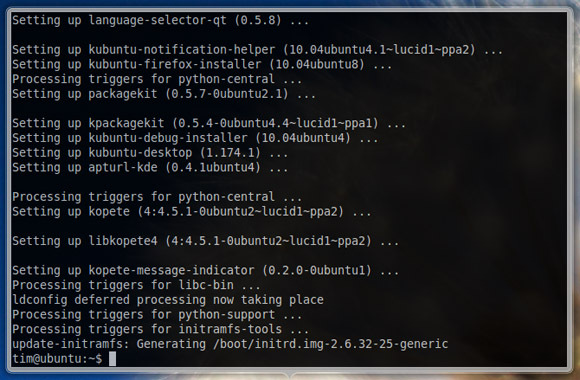
Vous devrez redémarrer votre ordinateur à ce stade, mais vous voudrez peut-être d'abord désactiver la connexion automatique, sinon vous ne pourrez pas choisir KDE au démarrage. Pour ce faire dans GNOME, allez sur Système, Administration puis Écran de connexion. Activer Afficher l'écran de connexion pour choisir qui se connectera et fermez la fenêtre.
Une fois que vous avez redémarré et atteint l'écran de connexion, cliquez sur votre nom d'utilisateur, entrez votre mot de passe et en bas de l'écran où il est dit Session choisir KDE avant de vous connecter comme vous le feriez normalement.
Vous devriez maintenant voir KDE entrer en action. Si à tout moment vous souhaitez revenir à GNOME, déconnectez-vous et choisissez GNOME comme votre Session.

Suppression de KDE / GNOME
Vous l'avez donc essayé et ce n'est pas pour vous. Ne vous inquiétez pas, la suppression de KDE et la restauration de votre bureau GNOME pur sont tout à fait possibles en utilisant une commande unique et incroyablement longue. Puisque la commande est très long, nous l'avons mis dans un document TXT que vous pouvez télécharger ici à votre convenance.
Si vous êtes vraiment bouleversé par KDE, vous pouvez supprimer complètement GNOME avec une commande similaire monstrueuse, à nouveau insérée dans un document TXT pratique que vous pouvez télécharger ici.
Pour coller dans le terminal, vous devrez cliquer sur Ctrl + Maj + V. Cette commande supprimera tous les packages liés à KDE et revérifiera vos packages GNOME. La prochaine fois que vous démarrerez, vous aurez à nouveau un pur GNOME Ubuntu.
Conclusion
Avoir à la fois KDE et GNOME à votre disposition est utile, en particulier pour les nouveaux arrivants qui évaluent toujours le système d'exploitation. Si vous avez un ordinateur partagé, l'installation des deux environnements n'est pas une si mauvaise idée non plus. Tôt ou tard, vous saurez ce que vous préférez, je préfère personnellement GNOME avec un joli quai 5 Power Docks pour votre machine LinuxPeut-être que vous êtes passé à Linux depuis macOS; ou peut-être vous aimez l'idée d'un quai. Quoi qu'il en soit, ces cinq quais de bureau pour Linux vous aideront à améliorer votre productivité. Lire la suite .
Quoi que vous fassiez avec votre Ubuntu, n'oubliez pas de nous en parler dans les commentaires. Utilisez-vous KDE ou GNOME? Ou les deux? Ou un autre environnement de bureau? Ne sois pas timide!
Tim est un écrivain indépendant qui vit à Melbourne, en Australie. Vous pouvez le suivre sur Twitter.